L'explorateur MassFX est une version spécialisée de Explorateur de scènes l'explorateur de scènes dédiée à l'utilisation des simulations MassFX. Il vous permet d'afficher les propriétés de simulation de tous les objets de la simulation. Vous pouvez également modifier des propriétés telles que le type des corps rigides et indiquer si les corps doivent faire partie de la simulation.
Cette rubrique décrit les commandes spécifiques à la version de l'explorateur MassFX de l'explorateur de scènes.
Interface
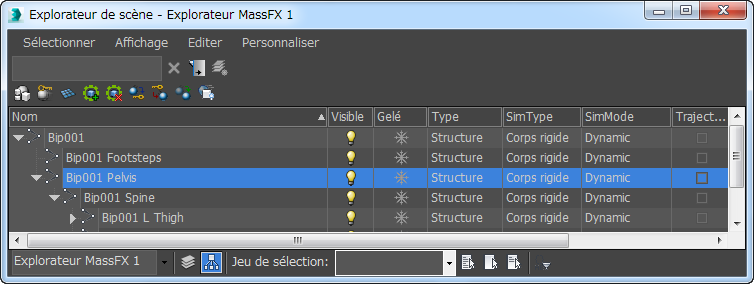
Menu Affichage
Les menus de l'explorateur MassFX contiennent une seule commande liée à MassFX :
- Afficher les objets non-dynamiques
- Par défaut, cette option du menu Afficher est désactivée et l'explorateur MassFX répertorie uniquement les types d'objets suivants :
- Les objets auxquels le modificateur corps rigide MassFX est appliqué.
- Assistants Contraintes MassFX
- Assistants Poupée de chiffon
Pour afficher d'autres types d'objets de la scène dans l'explorateur MassFX, activez l'option Afficher les objets non-dynamiques Elle est également accessible à l'extrémité droite de la barre d'outils de l'explorateur MassFX sous la forme suivante
 .
.
Barre d'outils de l'explorateur MassFX

Cette section décrit les commandes de la barre d'outils spécifiques à l'explorateur MassFX. Pour plus d'informations sur les outils généraux de la barre d'outils de l'explorateur de scène, reportez-vous à la rubrique Barres d'outils de l'explorateur de scène.
 Définir mode Dynamique pour Dynamique
Définir mode Dynamique pour Dynamique- Définit comme dynamique le type des corps rigides en surbrillance. Pour plus de détails, reportez-vous à la rubrique Types de corps rigides : dynamique, cinématique et statique.
Ce paramètre est également disponible dans le menu contextuel de l'explorateur MassFX en choisissant Dynamique
 Mode simulation
Mode simulation  Dynamique. Vous pouvez également changer le paramètre en cliquant sur l'entrée de l'objet dans la colonne SimMode et en effectuant un choix dans la liste déroulante.
Dynamique. Vous pouvez également changer le paramètre en cliquant sur l'entrée de l'objet dans la colonne SimMode et en effectuant un choix dans la liste déroulante.  Définir le mode Dynamique comme Cinématique
Définir le mode Dynamique comme Cinématique- Définit comme cinématique le type des corps rigides en surbrillance. Pour plus de détails, reportez-vous à la rubrique Types de corps rigides : dynamique, cinématique et statique.
Ce paramètre est également disponible dans le menu contextuel de l'explorateur MassFX en choisissant Dynamique
 Mode simulation
Mode simulation  Cinématique. Vous pouvez également changer le paramètre en cliquant sur l'entrée de l'objet dans la colonne SimMode et en effectuant un choix dans la liste déroulante.
Cinématique. Vous pouvez également changer le paramètre en cliquant sur l'entrée de l'objet dans la colonne SimMode et en effectuant un choix dans la liste déroulante.  Définir le mode Dynamique comme Statique
Définir le mode Dynamique comme Statique- Définit comme statique le type des corps rigides en surbrillance. Pour plus de détails, reportez-vous à la rubrique Types de corps rigides : dynamique, cinématique et statique.
Ce paramètre est également disponible dans le menu contextuel de l'explorateur MassFX en choisissant Dynamique
 Mode simulation
Mode simulation  Statique. Vous pouvez également changer le paramètre en cliquant sur l'entrée de l'objet dans la colonne SimMode et en effectuant un choix dans la liste déroulante.
Statique. Vous pouvez également changer le paramètre en cliquant sur l'entrée de l'objet dans la colonne SimMode et en effectuant un choix dans la liste déroulante.  Inclure dans la simulation
Inclure dans la simulation- Lorsque cette option est activée, le corps rigide fait partie de la simulation.
Ce paramètre est également disponible dans le menu contextuel de l'explorateur MassFX en choisissant Dynamique
 Inclure dans la simulation. Vous pouvez également activer/désactiver le paramètre à l'aide de la case à cocher SimEnabled de l'objet.
Inclure dans la simulation. Vous pouvez également activer/désactiver le paramètre à l'aide de la case à cocher SimEnabled de l'objet. -
 Exclure de la simulation
Exclure de la simulation - Lorsque cette option est activée, le corps rigide ne fait pas partie de la simulation.
Ce paramètre est également disponible dans le menu contextuel de l'explorateur MassFX en choisissant Dynamique
 Exclure de la simulation. Vous pouvez également activer/désactiver le paramètre à l'aide de la case à cocher SimEnabled de l'objet.
Exclure de la simulation. Vous pouvez également activer/désactiver le paramètre à l'aide de la case à cocher SimEnabled de l'objet.  Ancrer
Ancrer- Réinitialise la simulation et l'exécute pendant le stockage des transformations pour tous les corps rigides dynamiques en surbrillance en tant qu'images clés de l'animation. Une fois l'opération terminée, les corps rigides ancrés sont convertis en mode cinématique. Définit également un indicateur d'ancrage pour les corps rigides en vue du désancrage. Cet indicateur est visible dans l'explorateur MassFX sous forme de case activée pour les éléments ancrés dans la colonne SimBaked.
Restaure les objets ancrés à l'état dynamique à l'aide de la commande Désancrer (voir ci-dessous).
Cette commande est disponible dans le menu contextuel de l'explorateur MassFX en choisissant Dynamique
 Ancrer. Des fonctions d'ancrage sont également disponibles dans la boîte de dialogue Outils MassFX
Ancrer. Des fonctions d'ancrage sont également disponibles dans la boîte de dialogue Outils MassFX  Groupe de fonctions Outils de simulation
Groupe de fonctions Outils de simulation  Panneau déroulant Simulation.
Panneau déroulant Simulation.  Désancrer
Désancrer- Supprime les images clés pour tous les corps rigides en surbrillance définis en mode cinématique en effectuant un ancrage (voir ci-dessus) et restaure celui-ci à l'état dynamique.
Cette commande est disponible dans le menu contextuel de l'explorateur MassFX en choisissant Dynamique
 Désancrer. Des fonctions d'ancrage sont également disponibles dans la boîte de dialogue Outils MassFX
Désancrer. Des fonctions d'ancrage sont également disponibles dans la boîte de dialogue Outils MassFX  Groupe de fonctions Simulation Tools
Groupe de fonctions Simulation Tools  Panneau déroulant Simulation.
Panneau déroulant Simulation.  Capturer les transformations
Capturer les transformations- Définit la transformation courante de chaque objet dynamique sélectionné comme étant sa transformation initiale. Les utilisations consécutives de l'option Réinitialiser la simulation replacent les objets dynamiques sur ces transformations.
Par exemple, vous pouvez utiliser cette option pour lancer une simulation avec une pile de briques stable. Vous pouvez créer un groupe de briques en l'air, exécuter la simulation, attendre que tous les éléments se stabilisent, puis activer cette commande Menu. A la suite de cela, l'option Réinitialiser la simulation replace toujours les briques sur leurs nouveaux emplacements empilés.
 Afficher les objets non-dynamiques
Afficher les objets non-dynamiques- Lorsque cette option est activée, l'explorateur MassFX peut répertorier tous les objets de la scène, en fonction des autres paramètres d'affichage. Lorsqu'elle est désactivée (par défaut), seuls les objets dynamiques (corps rigides, contraintes, poupées de chiffon) s'affichent dans la liste.
Colonnes de l'explorateur MassFX
Cette section décrit les colonnes spécifiques à l'explorateur MassFX. Pour obtenir une description des colonnes générales de l'explorateur de scène, reportez-vous à la rubrique Colonnes de l'explorateur de scène.
- SimType
- Ce champ en lecture seule indique si l'objet est un corps rigide, une contrainte ou une poupée de chiffon.
- SimMode
- Pour les corps rigides, ce champ affiche le type : cinématique, dynamique ou statique. Pour modifier le type, cliquez sur le champ et sélectionnez le nouveau type dans la liste déroulante.
- SimEnabled
- Lorsque cette option est activée, le corps rigide fait partie de la simulation. Pour activer/désactiver ce paramètre, cliquez sur la case à cocher.
Pour les contraintes et les poupées de chiffon, le paramètre est visible, mais non disponible ; ces types d'objets sont toujours activés pour la simulation.
- SimBaked
- Cette case à cocher en lecture seule indique si le corps rigide est ancré ou non. Lorsqu'elle est activée, vous pouvez utiliser la fonction Désancrer pour restaurer l'état dynamique.